ثم اكتب تعليقك
[سريع وسهل] كيفية حل iPhone 12/12 Pro غير قادر على التفعيل؟
إذا كنت قد حاولت إعادة ضبط جهازك على إعدادات المصنع أو تنشيط iPhone 12 ، فستظهر لك بالتأكيد رسالة "خطأ التنشيط" أو ستعلق على شاشة التنشيط أثناء إعداد جهازك. هذا ناتج عن العديد من العوامل ويمكن حله بسهولة عن طريق اتخاذ بعض الخطوات الجريئة. إذا كنت تواجه مشكلة عدم تمكن iPhone من تنشيط المشكلة ، فيرجى مراجعة القسم أدناه للحصول على الدعم اللازم.
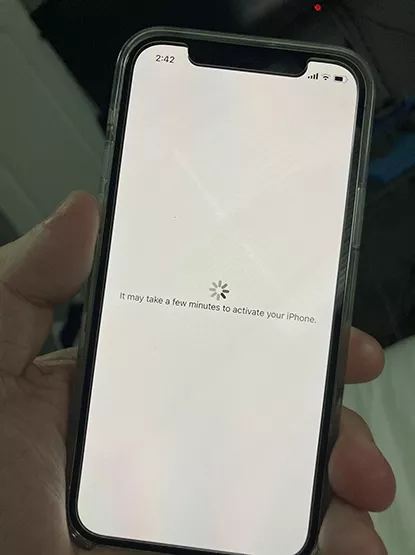
سؤال: ماذا يعني عندما يتعذر تنشيط iPhone الخاص بك؟
عدم القدرة على تنشيط iphone يعني أنه لا يمكن تهيئة جهازك للاستخدام السليم. إنه يحد من ما يمكنك القيام به على جهازك.
الموقف 1: إصلاح تعذر تنشيط iPhone 12 (عالق في شاشة التنشيط / الحلقة أو بطاقة SIM غير صالحة)
تحدث مشكلات "تعذر تنشيط iPhone" بسبب عدة عوامل. يواجه العديد من الأشخاص التحدي على هواتفهم أيضًا. لا يمكنهم تنشيط أجهزتهم بعد تحديثه. لذا ، إذا كان iPhone 12 غير قادر على تنشيط المشكلة هو التحدي الذي تواجهه في هذه اللحظة ، فاعلم أنك لست وحدك في هذا الأمر. يمكنك حل المشكلة باتباع الخطوات أدناه:
الطريقة 1. تحقق من حالة النظام
لدى Apple صفحة دعم تعرض معلومات الحالة في الوقت الفعلي لخدماتها. في الصفحة ، يتم مراقبة كل نظام جهاز وتحليله. يمكنك حل التحدي الخاص بك من خلال التوجه إلى صفحة حالة نظام Apple. هناك ، سترى طبيعة المشكلة التي يواجهها نظامك. إذا كان كل شيء أخضر ، فإن نظام iPhone الخاص بك يعمل بشكل فعال.
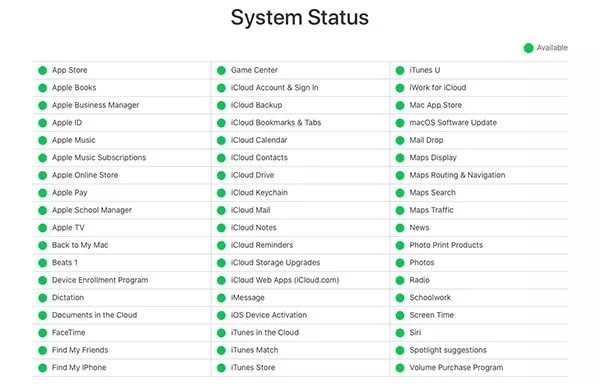
الطريقة 2. فرض إعادة تشغيل iPhone 12
إذا لم تتمكن من حل iPhone 12 غير قادر على تنشيط التحدي بالخيار أعلاه ، فأنت بحاجة إلى التفكير في هذا الخيار. يمكن أن يكون إجبار جهاز iPhone على إعادة التشغيل طريقة جيدة للتغلب على المشكلة. فيما يلي الخطوات التي يجب اتباعها:
- اضغط على زر رفع الصوت وحرره بسرعة.
- اضغط على زر خفض الصوت وحرره بسرعة.
- اضغط مع الاستمرار على الزر الجانبي.
- عندما يظهر شعار Apple ، حرر الزر
الطريقة 3. استخدام Wi-Fi للتنشيط
يمكن أن تكون المشكلة أيضًا بسبب ضعف الشبكة. يمكنك أيضًا حل هذه المشكلة عن طريق الاتصال بشبكة لاسلكية من حولك. ستحتاج إلى الاتصال بشبكة Wi-Fi لحل المشكلة. فيما يلي الخطوات التي يجب اتباعها:
من شاشتك الرئيسية ، انتقل إلى الإعدادات> Wi-Fi.

- قم بتشغيل Wi-Fi. سيبحث جهازك تلقائيًا عن شبكات Wi-Fi المتاحة.
- انقر فوق اسم شبكة Wi-Fi التي تريد الانضمام إليها.
مع iOS 15 و iPadOS ، قد ترى خيارات الشبكة التالية:
- شبكاتي: شبكات Wi-Fi التي اتصلت بها من قبل.
- الشبكات العامة: شبكات Wi-Fi المتاحة التي لم تتصل بها من قبل.
الطريقة 4: تنشيط iPhone 12 باستخدام iTunes
يمكن أن تساعدك تجربة هذه الطريقة الرابعة أيضًا في حل التحدي الخاص بك في أسرع وقت ممكن. ستحتاج إلى تحديث iTunes الخاص بك لتنشيط iPhone هذا. فيما يلي الخطوات التي يجب اتخاذها لإصلاح المشكلة.
- قم بتحديث iTunes إلى أحدث إصدار ثم قم بتشغيله على جهاز الكمبيوتر الخاص بك. قم بتوصيل جهاز iPhone الخاص بك بكابل USB أصلي.
- اضغط على اسم جهازك من اللوحة اليسرى على iTunes ، ثم اضغط على "تنشيط iPhone الخاص بك".
الطريقة الخامسة: اتصل بمشغل شبكة الجوّال
ربما اشتريت جهاز iPhone الخاص بك من شركة اتصالات وترى الخطأ بعد تحديث iOS 15 ، فأنت بحاجة إلى التواصل مع الشركة. اتصل بهم واطلب من موظفي الدعم فتح بطاقة SIM و iPhone.
الموقف 2: الإصلاح غير قادر على تنشيط iPhone 12 (خطأ التنشيط بعد إعادة التعيين / الاستعادة)
إذا كنت لا تزال عالقًا بعد إجراء العمليات المذكورة أعلاه ، فأنت بحاجة إلى التفكير في بعض الحلول الأخرى. تشمل البدائل التي يمكنك التفكير فيها لإصلاح iPhone 12 غير قادر على تنشيط المشكلة ما يلي:
الطريقة 1: ابدأ عملية التنشيط
عند حدوث هذه المشكلة ، ستلاحظ أن زر الصفحة الرئيسية للهاتف يعمل. سيتعين عليك استخدام هذا الزر لإصلاح المشكلة. إليك كيفية القيام بذلك.
قم بتشغيل iPhone 12 الخاص بك واختر لغتك ومنطقتك ، حتى تظهر قائمة بها ثلاثة خيارات: "مكالمة طوارئ" و "بدء من جديد" و "إعدادات Wi-Fi".

- اختر "البدء من جديد" - يعود هذا إلى بداية شاشات إعداد iOS ، مما يتيح لك اختيار لغة وموجه wi-fi وما إلى ذلك
- تابع العملية مرة أخرى ، إذا رأيت شاشة "خطأ التنشيط" مرة أخرى ، فما عليك سوى تنفيذ هذه العملية عدة مرات أخرى
الطريقة 2: تغيير بطاقة SIM أخرى
يمكنك أيضًا حل هذه المشكلة عن طريق التغيير إلى بطاقة SIM أخرى. سيكون عليك تغيير بطاقة SIM الحالية الخاصة بك. فيما يلي الخطوات الواجب اتخاذها.
- افتح درج بطاقة SIM
- ضع بطاقة SIM الجديدة في الدرج
- أدخل الدرج في الجهاز تمامًا
الموقف 3: الإصلاح لا يمكن تنشيط iPhone 12 (عالق في قفل التنشيط)
يوجد بديل جيد يمكنك التفكير فيه لإصلاح مشكلة التنشيط هذه. يستلزم استخدام أعمال Tenorshare 4MeKey . تعد Tenorshare 4MeKey أداة أكثر أمانًا تستخدم بشكل شائع لإزالة تنشيط iCloud. يساعد مستخدمي iPhone على التخلص من قفل التنشيط على أجهزتهم. إنه بالفعل برنامج يضمن وصول مستخدمي أجهزة iOS إلى متجر التطبيقات الخاص بهم باستخدام معرف Apple الجديد.
فيديو تعليمي: كيفية إزالة قفل تنشيط iCloud
يرجى اتباع الخطوات أدناه لبدء استخدام Tenorshare 4Mekey.
قم بتنزيل وتشغيل Tenorshare 4Mekey من خلال زيارة الموقع الرسمي للبرنامج.

قم بعمل جيلبريك لجهاز iOS الخاص بك مع Tenorshare 4Mekey. بعد اكتمال التثبيت ، يمكنك بدء عملية كسر الحماية.
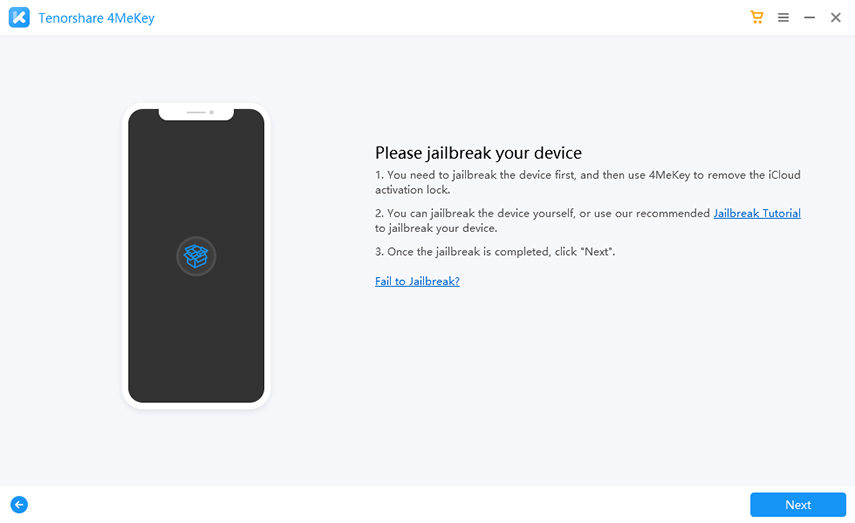
بمجرد اكتمال عملية كسر الحماية ، يمكنك البدء في إزالة قفل تنشيط iCloud. فقط قم بتأكيد معلومات جهازك واضغط على زر "بدء إزالة" للبدء.

انتظر حتى تكتمل العملية.

نصيحة إضافية: وقفة واحدة لإصلاح نظام iOS لجهاز iPhone 12
بصرف النظر عن 4Mekey ، هناك أداة يمكنك استخدامها لإصلاح iPhone 12. تسمى Reiboot. إنها أداة استرداد للهاتف بأعلى معدل عالمي ومتوافقة مع جميع أجهزة iOS. لديها وظيفة نقرة واحدة. باستخدام هذه الميزة ، يمكنك إصلاح جميع أنواع مشكلات نظام التشغيل دون فقد بياناتك. إنه بالفعل برنامج يجب مراعاته عند التخطيط لإصلاح نظام تشغيل جهازك.
خاتمة
يمكن أن يكون إصلاح مشكلة التنشيط على iPhone أمرًا مرهقًا. ومع ذلك ، عند استخدام أدوات 4mekey و reiboot ، يمكنك إنجاز الأمور بسهولة. لديك مخاوف أقل بشأن فساد النظام. أيضًا ، يمكنك إنجاز الأشياء بأقل قدر من التوتر.






بقلم خالد محمد
2025-12-31 / iPhone 12